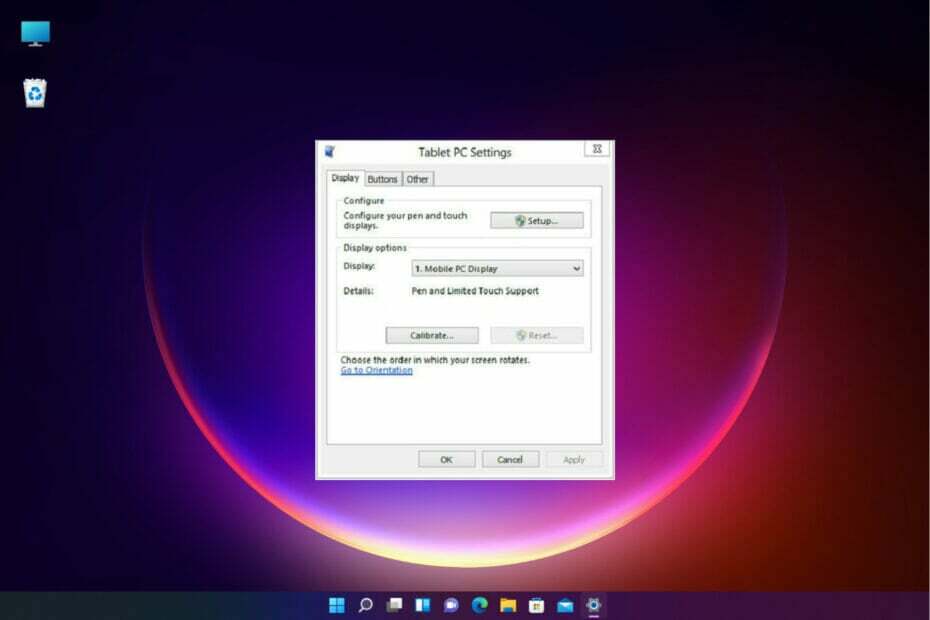Spesso, un errore di avvio è responsabile di questo problema
- Il profilo utente non viene caricato indica un problema con il servizio del profilo utente.
- La modifica della voce del profilo del registro può risolvere il problema in pochissimo tempo.
- L'esecuzione di una scansione SFC spesso corregge i file di sistema corrotti che causano il problema.
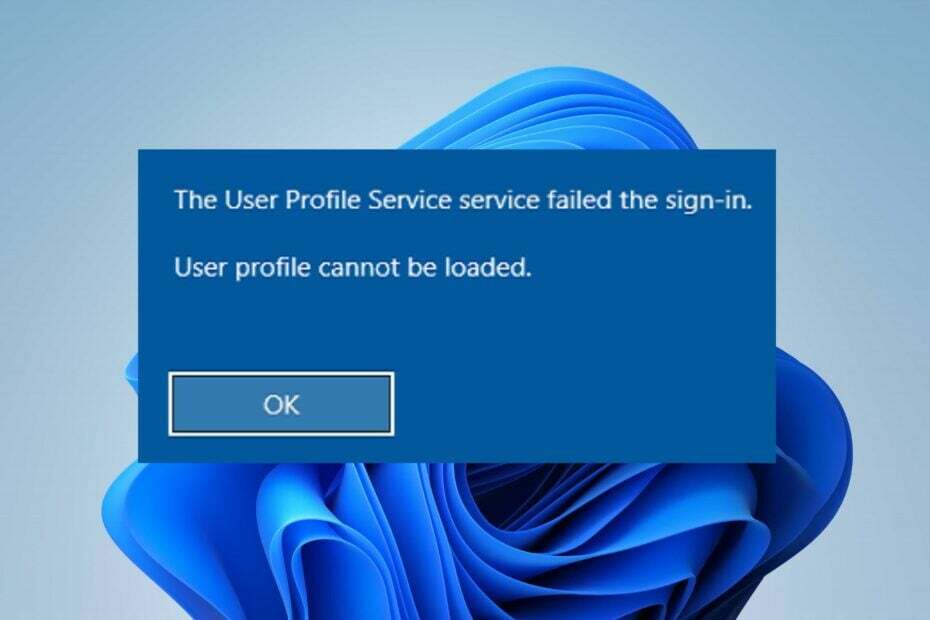
XINSTALLARE CLICCANDO SUL FILE DI DOWNLOAD
Questo strumento ripara gli errori comuni del computer sostituendo i file di sistema problematici con le versioni funzionanti iniziali. Ti tiene anche lontano da errori di sistema, BSoD e ripara i danni causati da malware e virus. Risolvi i problemi del PC e rimuovi i danni dei virus ora in 3 semplici passaggi:
- Scarica e installa Fortect sul tuo computer.
- Avvia lo strumento e Avvia la scansione per trovare i file rotti che causano i problemi.
- Fare clic con il tasto destro su Avvia riparazione per risolvere i problemi che interessano la sicurezza e le prestazioni del tuo computer.
- Fortect è stato scaricato da 0 lettori questo mese.
Gli utenti possono riscontrare problemi durante l'accesso al proprio account Microsoft dopo il ripristino, rendendo inaccessibili i profili dei propri utenti. Impossibile caricare il profilo utente, l'errore indica che il profilo dell'utente è compromesso.
Inoltre, puoi incorrere in errori con un profilo utente corrotto su Windows 11.
Perché il mio profilo utente non può essere caricato sul mio computer?
Potresti riscontrare che il profilo utente non può essere caricato errore sul tuo PC per qualche motivo. Uno dei motivi di questo errore sono i file di sistema corrotti. File di sistema corrotti può impedire il processo di accesso, causando errori.
Inoltre, l'errore può apparire a causa di altri motivi, come ad esempio:
- Problemi con il servizio Profilo utente – L'errore può verificarsi se il servizio del profilo utente sul computer non funziona correttamente. Anche, un profilo utente corrotto influisce sul processo di caricamento del profilo, generando un errore.
- Errori di avvio sul tuo PC –È comune imbattersi in errori con account Microsoft se il PC non viene avviato correttamente. Colpisce i suoi componenti, incluso il servizio del profilo utente.
A seconda dell'istanza, altri fattori possono causare la visualizzazione dell'errore sul computer. Tuttavia, l'errore è risolvibile.
Cosa fare se il profilo utente non può essere caricato in Windows 11?
Prova i seguenti controlli preliminari:
- Correggi la congestione della rete sul tuo computer.
- Disabilita temporaneamente il software antivirus.
- Riavvia il tuo computer.
Se l'errore persiste, procedere con le soluzioni seguenti.
1. Riavvia Windows in modalità provvisoria
- Fare clic con il pulsante sinistro del mouse su Inizio pulsante, fare clic sul Energia icona, tieni premuto il Spostare tasto e premi Ricomincia.
- Clicca su Risoluzione dei problemi, quindi selezionare il Opzioni avanzate.

- Clicca su Impostazioni di avvio e seleziona Ricomincia.

- Premere 4 A Abilita la modalità provvisoria.

Riavvio di Windows in modalità provvisoria risolverà i problemi di avvio che possono causare problemi al profilo utente.
2. Modifica la voce del profilo del Registro di sistema
- Premere finestre + R chiave per aprire il Correre finestra di dialogo, tipo regedit, quindi premere accedere chiave per aprire il Editore del registro.
- Clicca su SÌ sul UAC richiesta.
- Passare al seguente percorso:
Computer\HKEY_LOCAL_MACHINE\SOFTWARE\Microsoft\Windows NT\CurrentVersion\ProfileList
- Trova qualsiasi sottochiave duplicata con il estensione .bak, fare clic con il pulsante destro del mouse e selezionare Rinominare.

- Rimuovi il .bak, quindi fare clic con il pulsante destro del mouse sulla sottochiave e selezionare Rinominare.
- Aggiungere .bak o .ba alla fine del nome del sottotasto, quindi premere accedere salvare.
- Fare clic sulla sottochiave appena rinominata, fare clic con il pulsante destro del mouse su Stato, quindi fare clic su Modificare dal menu a discesa, modificare il Valore dati a 0e quindi fare clic su OK.

- Fare clic con il tasto destro sulla chiave RefCount e cambia il Valore dati a 0, quindi fare clic su OK.
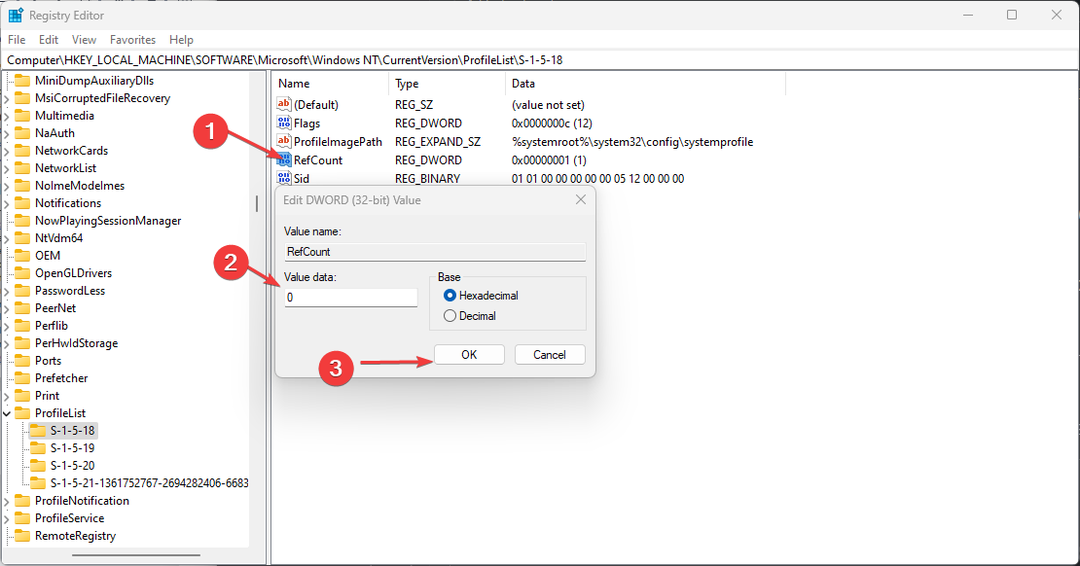
- Chiudi l'Editor del Registro di sistema e riavvia il PC.
La modifica della voce ProfileList nell'editor del Registro risolverà i problemi del profilo utente. Leggi cosa fare se tu non riesce a trovare il profilo utente nel Registro sul tuo computer.
- 0x800700c1: come risolvere questo codice di errore di Windows Update
- Correzione: il desktop si riferisce a una posizione non disponibile
- Codice di errore 0xc000014c: cosa significa e come risolverlo
- Correzione: il programma non si massimizza dalla barra delle applicazioni su Windows 11
3. Sposta il file NTUSER.Dat nella cartella Nome utente predefinito
- Riavvia il tuo PC Modalità sicura seguendo i passaggi della prima soluzione.
- premi il finestre + E chiave per aprire Esplora file.
- Tipo C:\Utenti nella barra di navigazione e fare doppio clic su Cartella dell'account locale.
- Seleziona il NTUSER.dat file, quindi premere Ctrl + X per tagliarlo.

- Vai a C:\Utenti, apri il Predefinito cartella e premere Ctrl + v per incollare il file nel file Nome utente predefinito cartella.

- Vai a C:\Utenti, seleziona il Conto locale cartella, quindi premere il Eliminare chiave.

- Riavvia il PC e controlla se il profilo utente è caricato.
4. Eseguire una scansione SFC
- Fare clic con il pulsante sinistro del mouse su Inizio pulsante, tipo Prompt dei comandie fare clic Esegui come amministratore.
- Clic SÌ sul Controllo dell'account utente richiesta.
- Digita il seguente comando e premi accedere:
sfc /scannow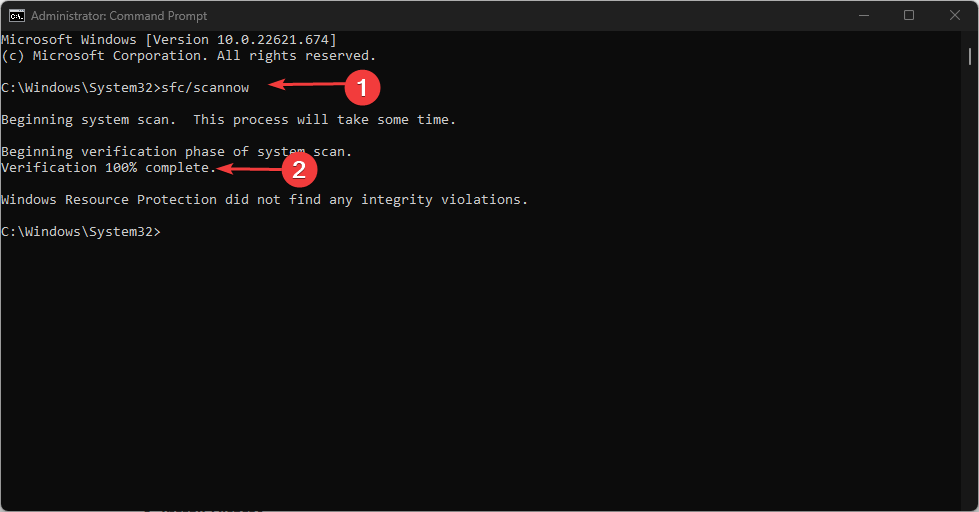
- Riavvia il PC e controlla se l'errore persiste.
Una scansione SFC rileverà i file di sistema corrotti che possono impedire il caricamento del profilo utente. Puoi controllare come correggere l'opzione Esegui come amministratore se non funziona sul tuo computer.
In alternativa, puoi leggere su correzione della sincronizzazione del profilo utente non attualmente fornita problemi sul tuo dispositivo. Inoltre, i nostri lettori possono verificare come risolvere l'accesso non riuscito al servizio profili utente errore.
Se hai altre domande o suggerimenti, usa gentilmente la sezione commenti qui sotto.
Hai ancora problemi?
SPONSORIZZATO
Se i suggerimenti di cui sopra non hanno risolto il tuo problema, il tuo computer potrebbe riscontrare problemi di Windows più gravi. Ti suggeriamo di scegliere una soluzione all-in-one come Fortit per risolvere i problemi in modo efficiente. Dopo l'installazione, basta fare clic su Visualizza e correggi pulsante e quindi premere Avvia riparazione.